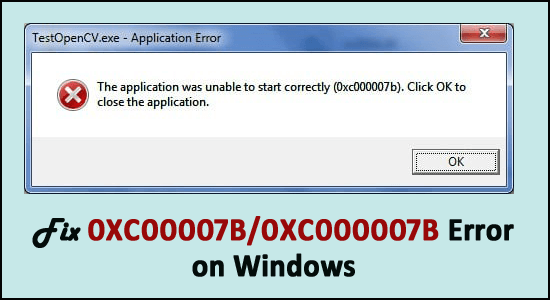
Вы тот, кто борется с ошибкой « приложение не удалось правильно запустить 0xc00007b» в вашей ОС Windows, тогда эта статья для вас?
Здесь вы найдете полную информацию об ошибке , из-за которой приложение не удалось правильно запустить (0xc00007b), и возможных решениях по устранению ошибки в Windows 7/8/8.1 и 10.
Чтобы исправить ошибку 0xc00007b или 0xc000007b, мы рекомендуем инструмент Advanced System Repair:
Это программное обеспечение — универсальное решение для исправления ошибок Windows, защиты от вредоносных программ, очистки от нежелательной почты и оптимизации вашего ПК для достижения максимальной производительности за 3 простых шага:
- Загрузите инструмент Advanced System Repair с оценкой « Отлично » на TrustPilot .
- Нажмите « Установить и сканировать сейчас» , чтобы установить и сканировать проблемы, вызывающие проблемы с ПК.
- Затем нажмите « Нажмите здесь, чтобы исправить все проблемы сейчас» , чтобы эффективно исправить, очистить, защитить и оптимизировать свой компьютер.
Что ж, этот тип ошибки создает очень сложную ситуацию для пользователей, поскольку они не могут управлять своей системой, как раньше.
Итак, важно немедленно исправить ошибку, чтобы снова начать пользоваться системой.
Но чтобы исправить ошибку 0xc00007b или 0xc000007b « приложение не удалось запустить правильно » в Windows 7, 8, 8.1 и 10, необходимо знать, почему вы получаете ошибку, так как это поможет вам исправить ее легко и навсегда.
Итак, прежде чем двигаться дальше, узнайте, « как исправить ошибку 0xc00007b?» или как исправить ошибку 0xc000007b?» узнайте основную причину этой ошибки, чтобы предотвратить ее появление в будущем.
Почему я получаю сообщение об ошибке 0xc00007b «Не удалось правильно запустить приложение»?
Когда пользователь пытается запустить какое-либо приложение или игру в своей системе Windows, внезапно появляется ошибка 0xc00000 7b/0xc000007b , которая не позволяет пользователю выполнять свои задачи.
Эта ошибка в основном возникает из-за смешивания 32-битной среды с 64-битной .
Это означает, что у вас есть 32-битное приложение, которое пытается загрузить 64-битную dll. Такие ошибки также могут появляться при игре в компьютерные игры, такие как Watchdogs, Outlast и Dead Island.
Ошибка 0xc000007b или 0xc00007b обычно появляется в системе Windows 7, но многие пользователи Windows 10 также жалуются на сообщение об ошибке « 0xc00007b исправить ошибку Windows 10 64 bit» .
Итак, в этой статье приведены исправления, которые помогли многим пользователям избавиться от ошибки 0xc00007b/0xc000007b во всех компьютерных играх и других приложениях.
Чаще всего происходит с этими играми:
- Assassins Creed IV Черный флаг (AC4BFSP.exe)
- The Elder Scrolls Skyrim (SkyrimLauncher.exe)
- Поле битвы 4 (bf4.exe)
- Грязь 3 ( dirty3_game.exe )
- Call of Duty: Призраки ( iw6mp64_ship.exe )
- Диабло 3 ( Diablo III.exe )
- Сторожевые псы ( Watch_Dogs.exe )
- Мультиплеер Just Cause 2 (JcmpLauncher.exe)
- Дитя света (ChildofLight.exe)
Как исправить ошибку 0xc00007b/0xc000007b в Windows?
Внимательно следуйте приведенным ниже решениям, чтобы исправить ошибку « Не удалось правильно запустить приложение » , сопровождаемую кодом ошибки (0xc000007b/0xc000007b/0*c00007b).
Оглавление
Решение 1. Загрузите .Net Framework
Во многих случаях эта ошибка может генерироваться по причинам, связанным с платформой .NET. Поэтому попробуйте переустановить последнюю или подходящую версию .NET framework .
Загрузите и установите .Net framework, чтобы исправить ошибку 0xc000007b.
После успешной переустановки приложения перезагрузите компьютер, чтобы изменения вступили в силу.
И проверьте, исправлена ли ошибка « Невозможно правильно запустить приложение» (0xc000007b) .
Решение 2. Запустите приложения от имени администратора
Некоторое программное обеспечение требует запуска с правами администратора, и это может исправить ошибку 0xc000007b.
Чтобы запустить любое приложение от имени администратора, выполните следующие действия:
- Перейдите к свойствам приложения, щелкните правой кнопкой мыши ярлык приложения и выберите « Свойства ».
- В диалоговом окне свойств щелкните вкладку «Совместимость» > щелкните « Изменить настройки для всех пользователей ».
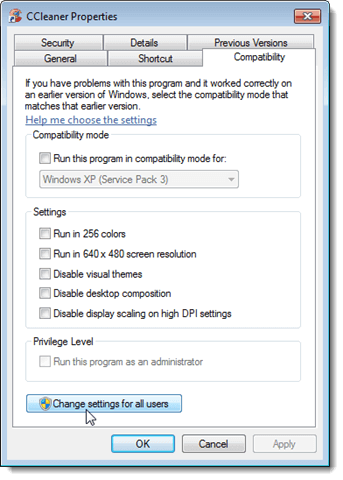
- Затем установите флажок « Запускать эту программу от имени администратора» и нажмите « ОК ».
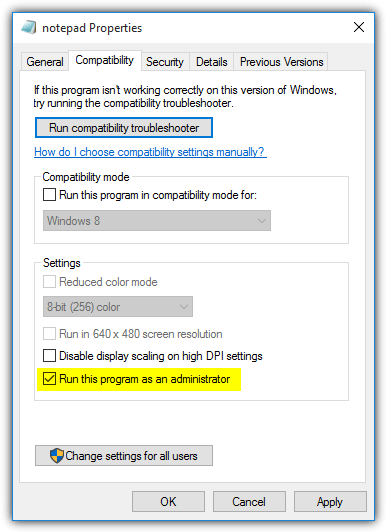
Решение 3. Установите последние обновления
Это может произойти из-за устаревших программ, из-за которых вы сталкиваетесь с ошибкой 0xc00007b. Так что проверяйте наличие последних обновлений и обновляйте свои приложения.
Корпорация Майкрософт регулярно выпускает исправления для утилит Защитника Windows и Security Essentials , чтобы исправить последние обнаруженные бреши и определения вредоносных программ.
Поэтому обязательно загрузите исправления, выпущенные Microsoft. Кроме того, проверьте наличие последних обновлений драйверов, установите отсутствующие драйверы и обновите устаревшие, такие как драйверы видеокарты .
Для этого посетите официальный сайт Microsoft или сайт производителя и проверьте наличие последних обновлений драйверов, совместимых с вашей системой Windows.
Несмотря на это, вы также можете легко сделать это с помощью Driver Easy , это поможет вам автоматически обновлять драйверы.
Get Driver Easy для автоматического обновления драйверов
Решение 4. Установите DirectX
Некоторое программное обеспечение и особенно игры требуют программного обеспечения DirectX .
Однако на вашем ПК должна быть установлена последняя версия DirectX , чтобы игры и программное обеспечение запускались без ошибок.
Загрузите и установите это по ссылке ниже.
http://www.microsoft.com/en-gb/download/details.aspx?id=35
Решение 5. Установите Microsoft Visual C++
Попробуйте установить Microsoft Visual C++ , так как это сообщение об ошибке может появиться в операционных системах, если пакет Microsoft Visual C++ настроен неправильно.
Загрузите 32-разрядную и 64-разрядную версии Microsoft Visual C++ по приведенной ниже ссылке:
32-битная Windows
http://www.microsoft.com/en-gb/download/details.aspx?id=55555
64-битная Windows
http://www.microsoft.com/en-us/download/details.aspx?id=14632
Решение 6. Обновите файл xinput1_3.dll
Из-за того, что xinput1_3.dll не найден или отсутствует, или файл поврежден, потерян или перезаписан какой-либо другой версией, ваша система выдаст ошибку 0xc000007b.
Таким образом, чтобы устранить ошибку, вам необходимо заменить 32-разрядную версию xinput1_3.dll на совместимую версию. Примените приведенные ниже шаги:
ПРИМЕЧАНИЕ . Перед выполнением этих действий рекомендуется сделать резервную копию исходного файла xinput1_3.dll (расположенного в папке C:\Windows\SysWOW64. ).
1: Во-первых, вам нужно скачать 32-битный файл xinput1_3.dll и распаковать его.
2: Теперь скопируйте извлеченный файл и вставьте его в папку: C:\Windows\SysWOW64 . Если система показывает какое-либо приглашение, выберите «Копировать и заменить» .
Обязательно очень внимательно примените шаги и проверьте, разрешено ли исправление ошибки 0xc00007b в 64-разрядной версии Windows 7 или нет.
Если замена файла xinput1_3.dll не поможет вам, попробуйте запустить средство восстановления DLL , чтобы легко исправить ошибки DLL.
Получить инструмент восстановления DLL, чтобы исправить ошибку xinput1_3.dll
Решение 7. Отключите сторонние приложения
Применяя этот метод, вы можете легко узнать, вызвана ли ошибка 0xc00007b каким-либо сторонним приложением или нет.
ПРИМЕЧАНИЕ. Чтобы применить это решение, войдите на компьютер в качестве администратора. После завершения процесса устранения неполадок перезагрузите компьютер, чтобы он запускался нормально.
1: Нажмите Windows + R , чтобы открыть диалоговое окно запуска. В поле «Выполнить» введите « msconfig » и нажмите клавишу « Ввод » .
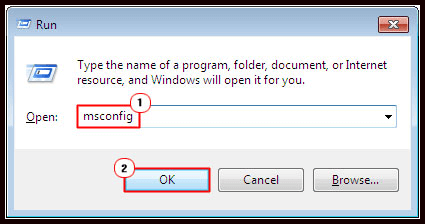
2: Теперь появится окно, перейдите на вкладку « Сервис ». Выберите « Скрыть все службы Microsoft » и нажмите кнопку « Отключить все ».
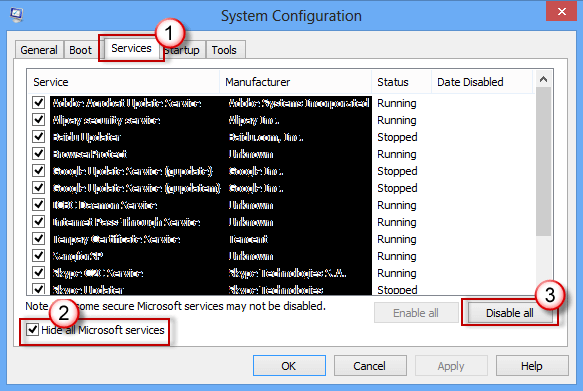
3: Затем откройте диспетчер задач> щелкните вкладку « Автозагрузка » для элемента запуска и щелкните каждый элемент> нажмите « Отключить » .
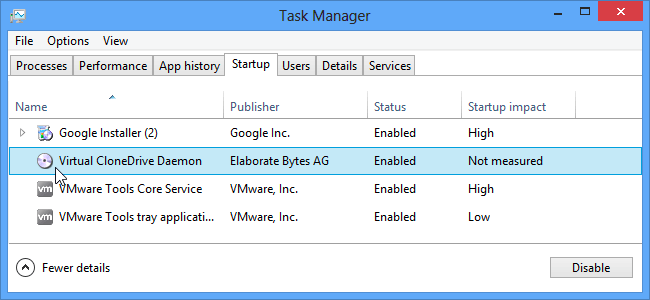
4: Теперь закройте диспетчер задач и нажмите «ОК» в окне « Конфигурация системы ». Перезагрузите компьютер или ноутбук.
Решение 8. Попробуйте запустить приложение в режиме совместимости
Это решение рекомендуется для проверки любых проблем совместимости с вашей системой. Итак, запускайте игры и приложения в режиме совместимости .
Шаги для запуска приложения в режиме совместимости:
- Щелкните правой кнопкой мыши ошибку, показывающую значок приложения , и перейдите в « Свойства » ;
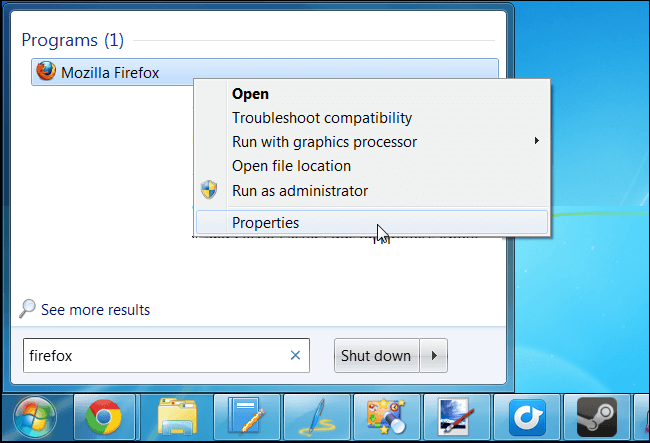
- Теперь перейдите на вкладку «Совместимость» и установите флажок « Запустить эту программу в режиме совместимости для» .
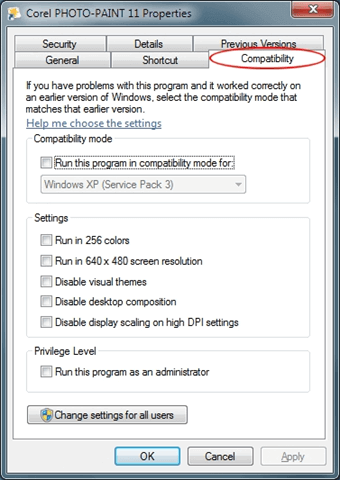
- В раскрывающемся меню выберите предыдущую версию Windows;
- Наконец, нажмите «Применить», а затем «ОК».
Предполагается, что это поможет вам исправить ошибку запуска приложения 0xc00007b . Но если нет, следуйте следующему решению.
Решение 9. Проверьте повреждение системного файла
Это может произойти из-за повреждения системных файлов, вы столкнулись с ошибкой 0xc00007b/0xc000007b, поэтому запустите сканирование SFC, чтобы восстановить поврежденные системные файлы .
1: Сначала откройте окно командной строки с правами администратора.
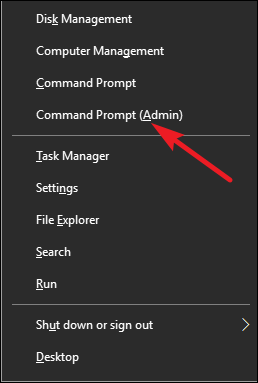
2: Теперь в командной строке выполните приведенную ниже команду:
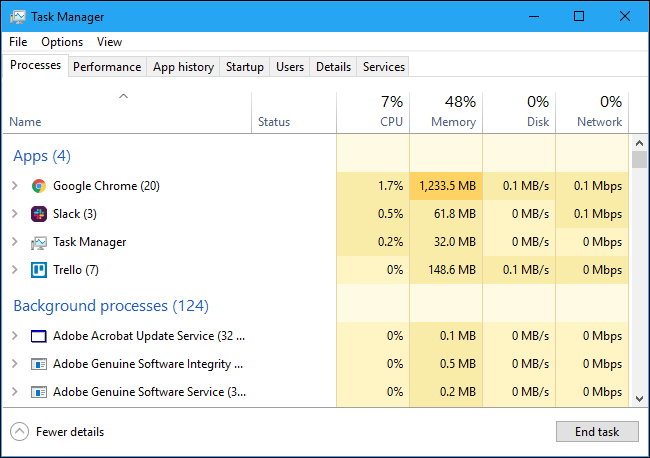
3: Эта команда просканирует все системные файлы и исправит их.
Если ваша система выдает ошибку Защита ресурсов Windows обнаружила поврежденные файлы , выполните следующие команды:
- dism /online /cleanup-image /checkhealth
- dism /online /cleanup-image /restorehealth
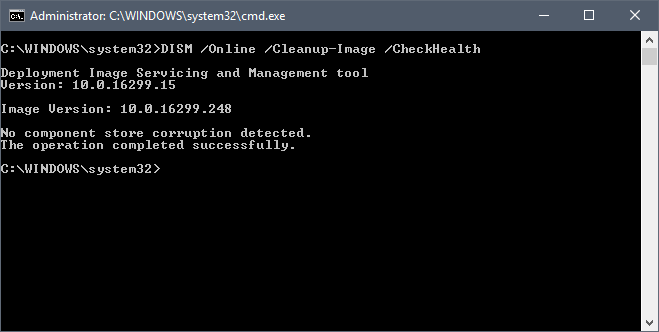
Теперь перезагрузите систему и проверьте, исправлена ли ошибка , из-за которой приложение не удалось правильно запустить (0xc00007b) , в Windows 7/8/8.1 и 10.
Лучшее и простое решение для исправления ошибки 0xc00007b или 0xc000007b в ОС Windows
Ручные методы отнимают много времени и довольно рискованны, если у вас нет технических знаний о компьютере, вы можете столкнуться с трудностями при выполнении приведенных выше решений.
Итак, в этом случае вы можете запустить доверенное средство восстановления ПК , чтобы исправить ошибку « приложение не удалось запустить правильно» 0xc00007b в Windows 7/8/8.1 и 10 .
Это продвинутый инструмент, который при однократном сканировании обнаруживает и исправляет всевозможные компьютерные ошибки и проблемы. Благодаря этому вы можете избавиться от различных ошибок, таких как ошибки DLL, повреждение реестра, ошибки приложений, удалить вредоносное ПО / вирусы, защитить вас от потери файлов, ошибок BSOD и многих других.
Этот инструмент специально разработан для устранения всех типов ошибок и обновления реестра вашего компьютера для повышения производительности ПК с Windows.
Получите средство восстановления ПК, чтобы исправить ошибку 0xc00007b или 0xc000007b
Вывод
Что ж, я выполнил свою работу, теперь ваша очередь внимательно следовать приведенным исправлениям, чтобы исправить ошибку 0xc00007b/0xc000007b в Windows 10, 8.1, 8 и 7.
Обязательно выполняйте данные решения шаг за шагом, чтобы полностью устранить ошибку.
Я надеюсь, что статья помогла вам решить ошибку приложение не удалось правильно запустить 0xc00007b и сделать вашу систему Windows безошибочной.
Несмотря на это, если у вас есть какие-либо предложения, вопросы или комментарии, не стесняйтесь поделиться с нами в разделе комментариев ниже.
Удачи..!

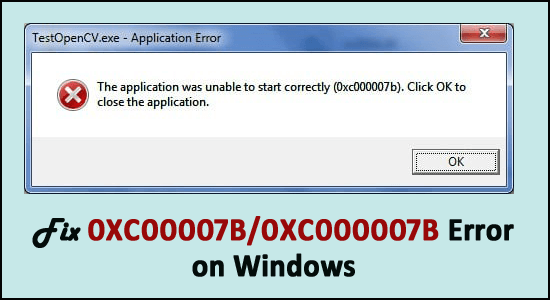
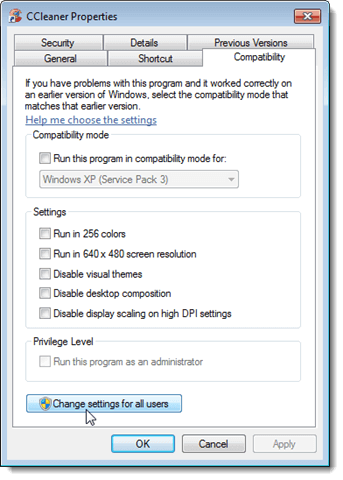
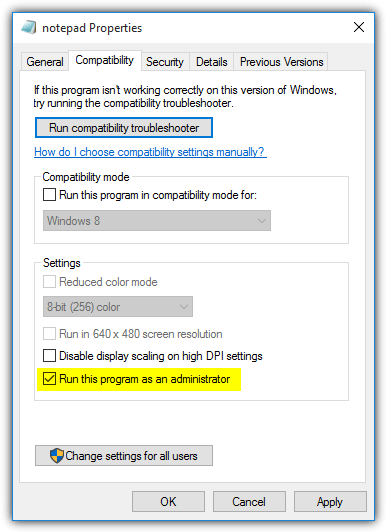
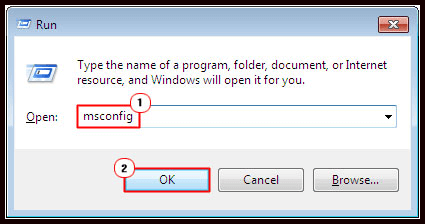
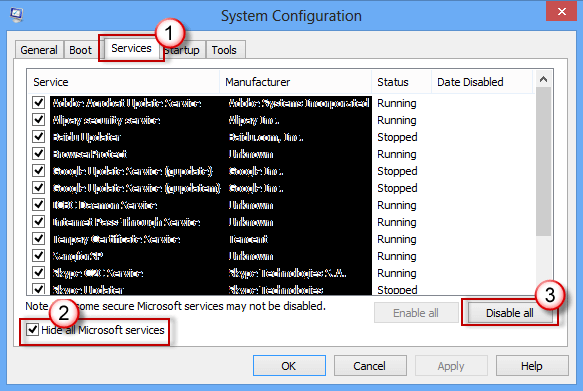
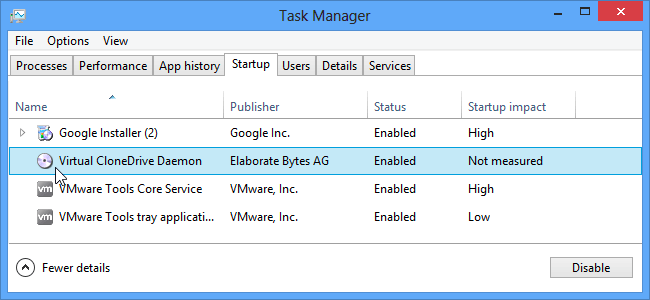
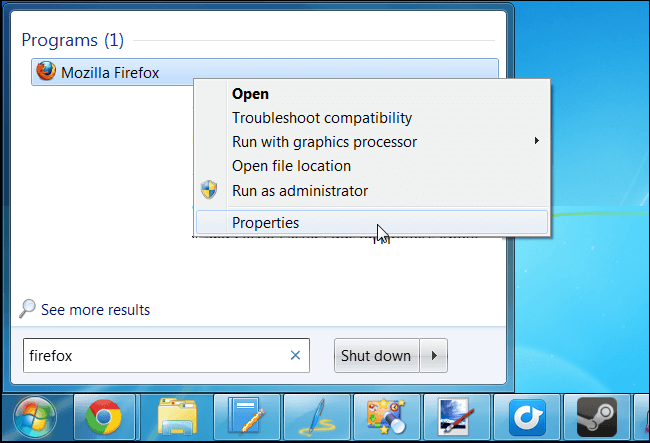
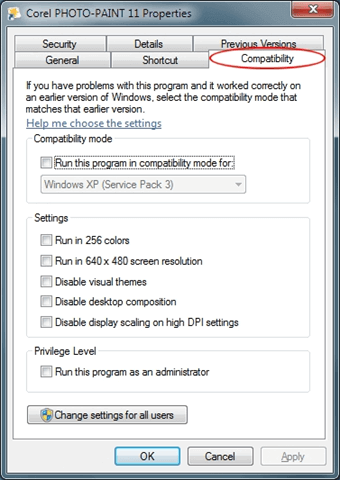
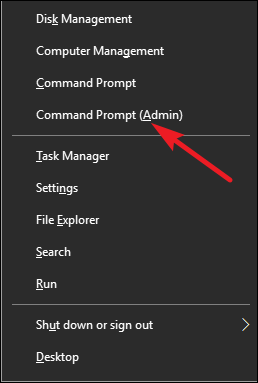
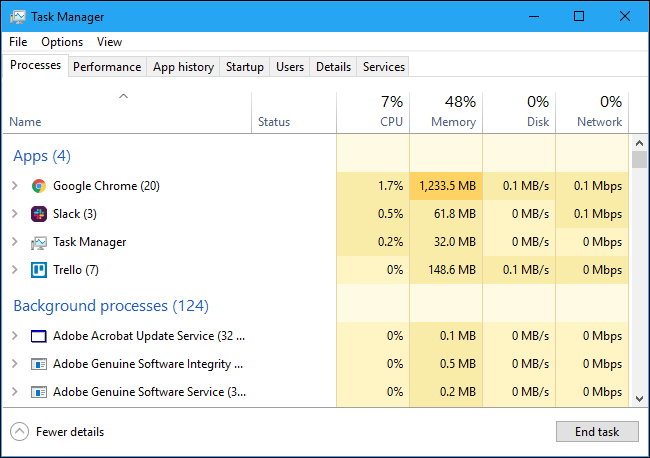
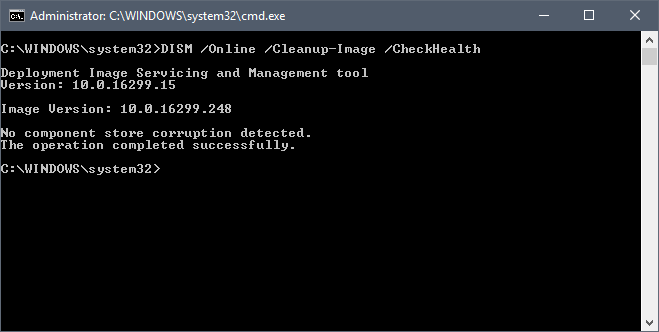

![Как решить проблему «Sims 4 Сим не спит»? [ПРОВЕРЕННЫЕ СПОСОБЫ] Как решить проблему «Sims 4 Сим не спит»? [ПРОВЕРЕННЫЕ СПОСОБЫ]](https://luckytemplates.com/resources1/images2/image-6501-0408151119374.png)


![Исправить Dungeon Siege 2 без указателя мыши [ПРОВЕРЕННЫЕ СПОСОБЫ] Исправить Dungeon Siege 2 без указателя мыши [ПРОВЕРЕННЫЕ СПОСОБЫ]](https://luckytemplates.com/resources1/images2/image-5004-0408151143369.png)

![Ваш компьютер или сеть могут отправлять автоматические запросы [ИСПРАВЛЕНО] Ваш компьютер или сеть могут отправлять автоматические запросы [ИСПРАВЛЕНО]](https://luckytemplates.com/resources1/images2/image-1491-0408150724646.png)
